最近不少朋友表示还不会Notepad++直接编译运行java代码的操作步骤,使用下面小编就带来了Notepad++直接编译运行java代码的操作方法哦,一起去看看吧。
Notepad++直接编译运行java代码的具体步骤

下载Notepad++,找到Plugin Manager。插件--->Plugin Manager--->show Plugin Manager。
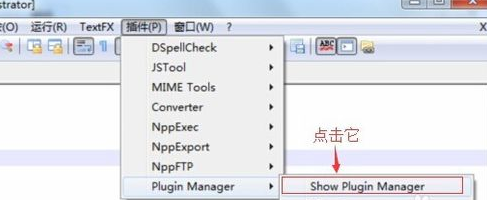
安装NppExec插件。NppExec插件是Notepad++自带的,默认没有安装。现在安装一下。
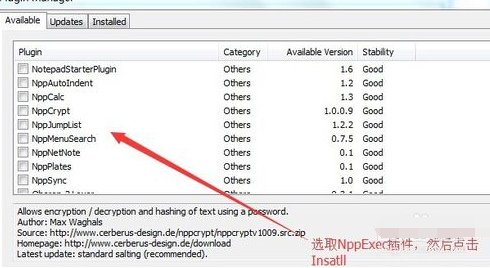
查看NppExec插件是否安装成功。看到如图所指的信息就说明安装成功。
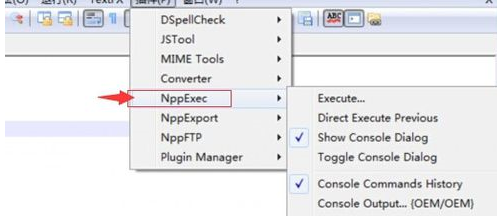
开始配置java的编译信息,按下F6出现出现输入框,参数安装图中数据填写。(这里命名为java编译)
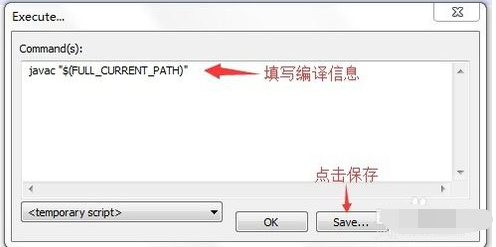
开始配置java的执行信息,按下F6出现出现输入框,参数安装图中数据填写。(这里命名为java执行)
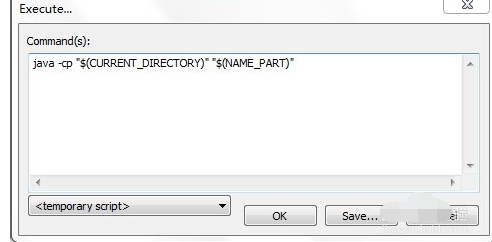
开始配置java的编译并执行信息,按下F6出现出现输入框,参数安装图中数据填写。(这里命名为java)
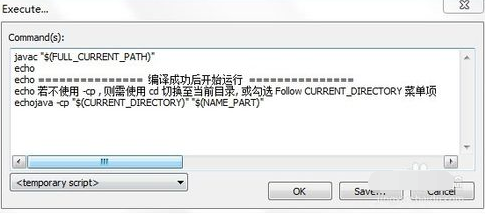
找到NppExec配置信息,打开Advanced Options配置信息。
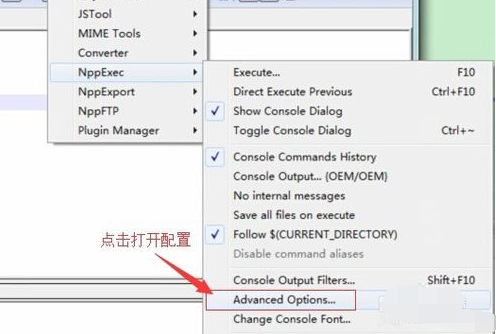
配置菜单信息,其他的两个也安装下图案例进行配置。
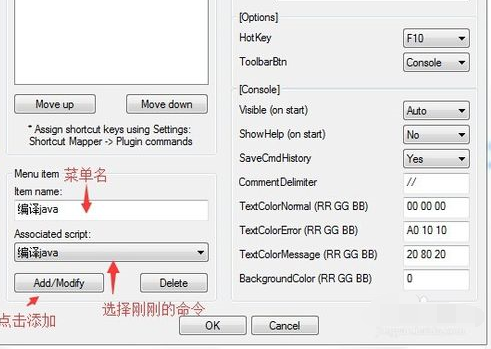
配置成功之后,NppExec插件的最下方可以看到菜单信息。
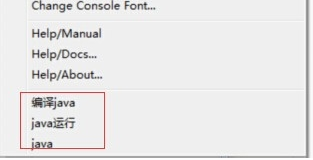
测试配置是否可以运行,这里用的是HelloWorld.java进行测试的。NppExec插件下面的(编译--运行/编译运行),就可以出现下面效果
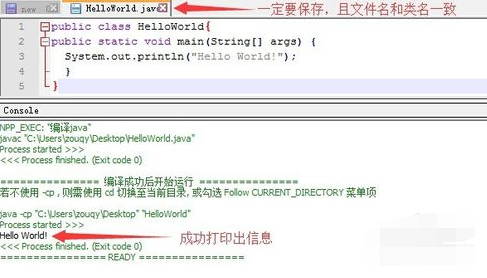
上面就是小编为大家带来的Notepad++直接编译运行java代码的操作教程,一起来学习学习吧。相信是可以帮助到一些新用户的。








